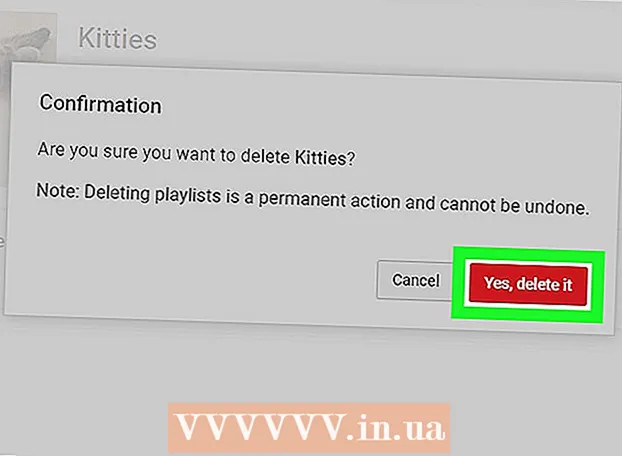நூலாசிரியர்:
Eugene Taylor
உருவாக்கிய தேதி:
9 ஆகஸ்ட் 2021
புதுப்பிப்பு தேதி:
22 ஜூன் 2024
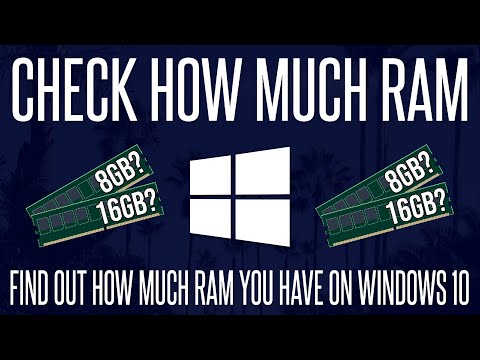
உள்ளடக்கம்
- அடியெடுத்து வைக்க
- 3 இன் முறை 1: விண்டோஸில்
- 3 இன் முறை 3: ஒரு ஐபாடில்
- உதவிக்குறிப்புகள்
- எச்சரிக்கைகள்
உங்கள் கணினி அல்லது ஐபாட் எவ்வளவு ரேம் (ரேண்டம் அக்சஸ் மெமரி) உள்ளது என்பதை எவ்வாறு சரிபார்க்க வேண்டும் என்பதை இந்த விக்கி உங்களுக்கு கற்பிக்கிறது. கணினி நிரல்களை சீராக இயங்க வைப்பதற்கு ரேம் ஓரளவு பொறுப்பு.
அடியெடுத்து வைக்க
3 இன் முறை 1: விண்டோஸில்
 ஸ்டார்ட் என்பதைக் கிளிக் செய்க
ஸ்டார்ட் என்பதைக் கிளிக் செய்க  அமைப்புகளைத் திறக்கவும்
அமைப்புகளைத் திறக்கவும்  கிளிக் செய்யவும் அமைப்பு. இது சாளரத்தின் மேல் இடது மூலையில் உள்ள மடிக்கணினி வடிவ ஐகான்.
கிளிக் செய்யவும் அமைப்பு. இது சாளரத்தின் மேல் இடது மூலையில் உள்ள மடிக்கணினி வடிவ ஐகான்.  தாவலைக் கிளிக் செய்க தகவல். இந்த தாவலை கணினி சாளரத்தின் கீழ் இடது மூலையில் காணலாம். உங்கள் கணினியைப் பற்றிய தகவல்களின் பட்டியல் இப்போது திறக்கப்படும்.
தாவலைக் கிளிக் செய்க தகவல். இந்த தாவலை கணினி சாளரத்தின் கீழ் இடது மூலையில் காணலாம். உங்கள் கணினியைப் பற்றிய தகவல்களின் பட்டியல் இப்போது திறக்கப்படும்.  "நிறுவப்பட்ட ரேம்" க்கு அடுத்து அது என்ன சொல்கிறது என்று பாருங்கள். இந்த தலைப்பை பக்கத்தின் மையத்தில் உள்ள "சாதன விவரக்குறிப்புகள்" பிரிவின் கீழ் காணலாம். "நிறுவப்பட்ட ரேம்" இன் வலதுபுறம் உள்ள எண் உங்கள் கணினியில் எவ்வளவு ரேம் நிறுவப்பட்டுள்ளது என்பதைக் குறிக்கிறது.
"நிறுவப்பட்ட ரேம்" க்கு அடுத்து அது என்ன சொல்கிறது என்று பாருங்கள். இந்த தலைப்பை பக்கத்தின் மையத்தில் உள்ள "சாதன விவரக்குறிப்புகள்" பிரிவின் கீழ் காணலாம். "நிறுவப்பட்ட ரேம்" இன் வலதுபுறம் உள்ள எண் உங்கள் கணினியில் எவ்வளவு ரேம் நிறுவப்பட்டுள்ளது என்பதைக் குறிக்கிறது.  உங்கள் கணினி எவ்வளவு ரேம் பயன்படுத்துகிறது என்பதை சரிபார்க்கவும். உங்கள் கணினி ரேமை எவ்வாறு பயன்படுத்துகிறது அல்லது எந்த நேரத்திலும் எவ்வளவு ரேம் பயன்படுத்தப்படுகிறது என்பதைப் பார்க்க விரும்பினால், நீங்கள் பணி நிர்வாகி நிரலைப் பயன்படுத்தலாம்.
உங்கள் கணினி எவ்வளவு ரேம் பயன்படுத்துகிறது என்பதை சரிபார்க்கவும். உங்கள் கணினி ரேமை எவ்வாறு பயன்படுத்துகிறது அல்லது எந்த நேரத்திலும் எவ்வளவு ரேம் பயன்படுத்தப்படுகிறது என்பதைப் பார்க்க விரும்பினால், நீங்கள் பணி நிர்வாகி நிரலைப் பயன்படுத்தலாம். - ஒரு நிரலை இயக்கும் போது இதைச் செய்வது நிரல் சீராக இயங்க எவ்வளவு ரேம் தேவை என்பதைப் பற்றிய ஒரு யோசனையைத் தரும்.
 ஆப்பிள் மெனுவைத் திறக்கவும்
ஆப்பிள் மெனுவைத் திறக்கவும் 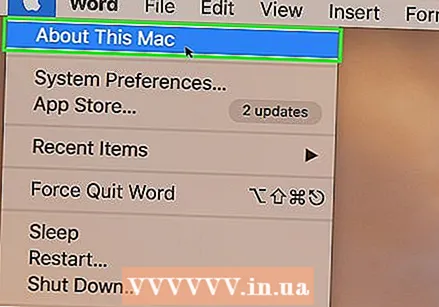 கிளிக் செய்யவும் இந்த மேக் பற்றி. இது கீழ்தோன்றும் மெனுவில் உள்ளது. இந்த மேக் சாளரம் இப்போது திறக்கும்.
கிளிக் செய்யவும் இந்த மேக் பற்றி. இது கீழ்தோன்றும் மெனுவில் உள்ளது. இந்த மேக் சாளரம் இப்போது திறக்கும்.  தாவலைக் கிளிக் செய்க கண்ணோட்டம். இந்த மேக் சாளரத்தின் மேல் இடது மூலையில் இந்த தாவலைக் காணலாம்.
தாவலைக் கிளிக் செய்க கண்ணோட்டம். இந்த மேக் சாளரத்தின் மேல் இடது மூலையில் இந்த தாவலைக் காணலாம். - தாவல் கண்ணோட்டம் இந்த மேக் பற்றி கிளிக் செய்தால் பொதுவாக இயல்புநிலையாக திறக்கும்.
 "நினைவகம்" பின்னால் என்ன இருக்கிறது என்று பாருங்கள். "மெமரி" தலைப்பின் வலதுபுறத்தில் உள்ள எண் உங்கள் கணினியில் எவ்வளவு ரேம் நிறுவப்பட்டுள்ளது, நீங்கள் எந்த வகையான ரேம் பயன்படுத்துகிறீர்கள் என்பதைக் குறிக்கிறது.
"நினைவகம்" பின்னால் என்ன இருக்கிறது என்று பாருங்கள். "மெமரி" தலைப்பின் வலதுபுறத்தில் உள்ள எண் உங்கள் கணினியில் எவ்வளவு ரேம் நிறுவப்பட்டுள்ளது, நீங்கள் எந்த வகையான ரேம் பயன்படுத்துகிறீர்கள் என்பதைக் குறிக்கிறது.  உங்கள் மேக் எவ்வளவு ரேம் பயன்படுத்துகிறது என்பதைப் பாருங்கள். உங்கள் மேக் எவ்வாறு ரேமைப் பயன்படுத்துகிறது அல்லது எந்த நேரத்திலும் எவ்வளவு ரேம் பயன்படுத்தப்படுகிறது என்பதைப் பார்க்க விரும்பினால், நீங்கள் செயல்பாட்டு கண்காணிப்பு நிரலைப் பயன்படுத்தலாம்.
உங்கள் மேக் எவ்வளவு ரேம் பயன்படுத்துகிறது என்பதைப் பாருங்கள். உங்கள் மேக் எவ்வாறு ரேமைப் பயன்படுத்துகிறது அல்லது எந்த நேரத்திலும் எவ்வளவு ரேம் பயன்படுத்தப்படுகிறது என்பதைப் பார்க்க விரும்பினால், நீங்கள் செயல்பாட்டு கண்காணிப்பு நிரலைப் பயன்படுத்தலாம். - ஒரு நிரலை இயக்கும் போது இதைச் செய்வது நிரல் சீராக இயங்க எவ்வளவு ரேம் தேவை என்பதைப் பற்றிய ஒரு யோசனையைத் தரும்.
3 இன் முறை 3: ஒரு ஐபாடில்
 ஆப் ஸ்டோரைத் திறக்கவும்
ஆப் ஸ்டோரைத் திறக்கவும்  ஸ்மார்ட் மெமரி லைட் பயன்பாட்டைத் தேடுங்கள். திரையின் மேல் வலது மூலையில் உள்ள தேடல் பட்டியைத் தட்டவும், பின்னர் தட்டச்சு செய்க ஸ்மார்ட் மெமரி லைட். அதன் பிறகு, உரையுடன் நீல பொத்தானைத் தட்டவும் தேடல் விசைப்பலகையின் கீழ் வலது மூலையில்.
ஸ்மார்ட் மெமரி லைட் பயன்பாட்டைத் தேடுங்கள். திரையின் மேல் வலது மூலையில் உள்ள தேடல் பட்டியைத் தட்டவும், பின்னர் தட்டச்சு செய்க ஸ்மார்ட் மெமரி லைட். அதன் பிறகு, உரையுடன் நீல பொத்தானைத் தட்டவும் தேடல் விசைப்பலகையின் கீழ் வலது மூலையில். - தேடல் பட்டியை நீங்கள் காணவில்லையெனில், திரையின் கீழ் இடது மூலையில் தட்டுவதன் மூலம் சரியான தாவலை உங்கள் முன் வைத்திருப்பதை முதலில் உறுதிப்படுத்திக் கொள்ளுங்கள் சிறப்பு.
 ஸ்மார்ட் மெமரி லைட் என்ற பெயரைத் தேடுங்கள். தேடல் முடிவுகள் பக்கத்தின் மேலே எங்காவது பெயரைப் பார்க்க வேண்டும்.
ஸ்மார்ட் மெமரி லைட் என்ற பெயரைத் தேடுங்கள். தேடல் முடிவுகள் பக்கத்தின் மேலே எங்காவது பெயரைப் பார்க்க வேண்டும்.  தட்டவும் பதிவிறக்க TAMIL. ஸ்மார்ட் மெமரி லைட் பயன்பாட்டின் வலதுபுறத்தில் இதைக் காணலாம்.
தட்டவும் பதிவிறக்க TAMIL. ஸ்மார்ட் மெமரி லைட் பயன்பாட்டின் வலதுபுறத்தில் இதைக் காணலாம். 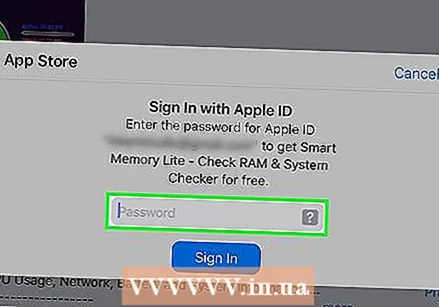 கேட்கும் போது உங்கள் டச் ஐடியை உள்ளிடவும். உங்கள் ஐபாடில் பயன்பாட்டைப் பதிவிறக்க உங்கள் டச் ஐடிக்கு நீங்கள் பயன்படுத்தும் விரலை ஸ்கேன் செய்யுங்கள்.
கேட்கும் போது உங்கள் டச் ஐடியை உள்ளிடவும். உங்கள் ஐபாடில் பயன்பாட்டைப் பதிவிறக்க உங்கள் டச் ஐடிக்கு நீங்கள் பயன்படுத்தும் விரலை ஸ்கேன் செய்யுங்கள். - டச் ஐடி இல்லாமல் ஐபாட் பயன்படுத்துகிறீர்கள் என்றால், தட்டவும் நிறுவுவதற்கு திரையின் அடிப்பகுதியில் மற்றும் கேட்கப்படும் போது உங்கள் ஆப்பிள் ஐடி மற்றும் கடவுச்சொல்லை உள்ளிடவும்.
 ஸ்மார்ட் மெமரி லைட் பயன்பாட்டைத் திறக்கவும். தட்டவும் திற பயன்பாட்டைப் பதிவிறக்குவது முடிந்ததும் அல்லது கணினி சில்லு வடிவிலான ஸ்மார்ட் மெமரி லைட் பயன்பாட்டு ஐகானைத் தட்டவும் ஆப் ஸ்டோரில்.
ஸ்மார்ட் மெமரி லைட் பயன்பாட்டைத் திறக்கவும். தட்டவும் திற பயன்பாட்டைப் பதிவிறக்குவது முடிந்ததும் அல்லது கணினி சில்லு வடிவிலான ஸ்மார்ட் மெமரி லைட் பயன்பாட்டு ஐகானைத் தட்டவும் ஆப் ஸ்டோரில்.  உங்கள் ஐபாட்டின் ரேம் சரிபார்க்கவும். திரையின் கீழ் வலது மூலையில் ஒரு எண்ணைக் கொண்ட வட்டத்தைக் காண்பீர்கள். மொத்தத்தில் உங்கள் ஐபாடில் எவ்வளவு ரேம் நிறுவப்பட்டுள்ளது என்பதை இது குறிக்கிறது.
உங்கள் ஐபாட்டின் ரேம் சரிபார்க்கவும். திரையின் கீழ் வலது மூலையில் ஒரு எண்ணைக் கொண்ட வட்டத்தைக் காண்பீர்கள். மொத்தத்தில் உங்கள் ஐபாடில் எவ்வளவு ரேம் நிறுவப்பட்டுள்ளது என்பதை இது குறிக்கிறது. - பெரும்பாலான கணினிகளைப் போலன்றி, நீங்கள் ஒரு ஐபாடில் கூடுதல் ரேம் நிறுவ முடியாது.
 உங்கள் ஐபாட் எவ்வளவு ரேம் பயன்படுத்துகிறது என்பதை சரிபார்க்கவும். திரையின் அடிப்பகுதிக்கு அருகிலுள்ள நீலம், சிவப்பு, பச்சை மற்றும் சாம்பல் பட்டியில் எவ்வளவு ரேம் பயன்படுத்தப்படுகிறது, எவ்வளவு ரேம் நிரந்தரமாக பயன்படுத்தப்படுகிறது, எவ்வளவு ரேம் இலவசம் மற்றும் கணினி எவ்வளவு ரேம் பயன்படுத்துகிறது என்பதைக் காட்டுகிறது.
உங்கள் ஐபாட் எவ்வளவு ரேம் பயன்படுத்துகிறது என்பதை சரிபார்க்கவும். திரையின் அடிப்பகுதிக்கு அருகிலுள்ள நீலம், சிவப்பு, பச்சை மற்றும் சாம்பல் பட்டியில் எவ்வளவு ரேம் பயன்படுத்தப்படுகிறது, எவ்வளவு ரேம் நிரந்தரமாக பயன்படுத்தப்படுகிறது, எவ்வளவு ரேம் இலவசம் மற்றும் கணினி எவ்வளவு ரேம் பயன்படுத்துகிறது என்பதைக் காட்டுகிறது. - திரையின் வலது பக்கத்தில், உங்கள் ஐபாட்டின் ரேம் பயன்பாட்டின் சதவீதங்களைக் காணலாம்.
உதவிக்குறிப்புகள்
- ஸ்மார்ட் மெமரி லைட் பயன்பாடு ஐபாட்கள் மற்றும் ஐபோன்களுக்கு கிடைக்கிறது.
- ரேம், "பணி நினைவகம்" என்றும் அழைக்கப்படுகிறது, இது உங்கள் வன்வட்டின் நினைவகத்திற்கு சமமானதல்ல. வன் வட்டு தரவின் நிரந்தர சேமிப்பிற்காக வடிவமைக்கப்பட்டுள்ளது.
- உங்கள் கணினியின் வன்வட்டில் எவ்வளவு இடம் உள்ளது என்பதையும் நீங்கள் சரிபார்க்கலாம்.
எச்சரிக்கைகள்
- இயக்க முறைமைகளின் 32-பிட் பதிப்புகள் அதிகபட்சம் 4 ஜிபி ரேமை மட்டுமே பயன்படுத்த முடியும். எனவே அதிக ரேம் நிறுவுவது பண விரயம்.